Andere Formate zu MP4
- 1. Gängige Formate zu MP4+
-
- 1.1 MKV zu MP4
- 1.3 MOV zu MP4
- 1.4 VOB zu MP4
- 1.5 Video_TS zu MP4
- 1.6 VHS zu MP4
- 1.8 M4V zu MP4
- 1.9 IFO zu MP4
- 1.10 FLV zu MP4
- 1.11 AVCHD zu MP4
- 1.12 MTS zu MP4
- 1.13 Windows Movie Maker zu MP4
- 1.14 Xvid zu MP4
- 1.15 WMV zu MP4
- 1.16 WLMP zu MP4
- 1.17 VRO zu MP4
- 1.18 VLC zu MP4
- 1.19 TS zu MP4
- 1.20 MSWMM zu MP4
- 1.21 MPG zu MP4
- 1.22 MPEG/MPEG-1/MPEG-2 zu MP4
- 1.23 iPhone zu MP4
- 1.24 iOS zu MP4
- 2. Web Videos zu MP4+
- 3. MP4 Converter Mac+
- 4. MP4 Converter Online+
- Laden Sie UniConverter herunter, um Videos zu konvertieren:
„Hey, ich bin auf der Suche nach einem Videokonverter, der Videos im Xvid-Format in das MP4-Format konvertiert, damit ich sie auf meinem iPod ansehen kann.“
Eine geringere Dateigröße bei gleichbleibender Videoqualität stellt den Hauptgrund dar, der Xvid zur bevorzugten Wahl für das Teilen von Videos im Internet gemacht hat. Wenn Sie ebenfalls Xvid-Dateien aus dem Internet heruntergeladen haben, könnte das Abspielen auf Apple und auf anderen Geräten zu Problemen führen, da das Format dort nicht unterstützt wird. Um Ihre Xvid-Dateien auf verschiedenen tragbaren Geräten abspielen zu können, ist die beste Lösung, Xvid zu MP4 zu konvertieren. MP4 wird als beste Alternative betrachtet, da dieses Containerformat Video- und Audiodaten als auch Standbilder sowie Untertitel in einer einzigen Datei speichert. Vor allem aber stellt MP4 ein universelles Format dar, das mit fast allen Playern und tragbaren Geräten kompatibel ist.
- Teil 1. Warum Sie Xvid zu MP4 unter Windows konvertiert müssen
- Teil 2. Wie Sie Xvid zu MP4 unter Windows konvertieren
- Teil 3. Wie Sie Xvid zu MP4 Online konvertieren
- Teil 4. Vergleich verschiedener Xvid zu MP4-Konverter
Teil 1. Warum Sie Xvid zu MP4 unter Windows konvertieren müssen
Technisch gesehen ist Xvid eine Video-Codec-Bibliothek, die sich an die MPEG-4-Videocodierungsstandards hält. Xvid ist kein Videoformat, sondern ein Programm, das das Komprimieren und Dekomprimieren von Videos in MPEG-4 ASP ermöglicht. Eine komprimierte Xvid-Datei behält die Qualität einer DVD bei, ohne viel Speicherplatz auf Ihrer Festplatte zu belegen. Darüber hinaus ist die Dateiübertragungsgeschwindigkeit mit Xvid sehr hoch. Trotz dieser Vorteile gibt es einige Situationen, in denen Sie Xvid zu MP4 konvertieren müssen. Einige der wichtigsten sind unten aufgeführt:
1. Xvid ist nicht mit Apple-Gerät kompatibel.
Wenn Sie Apple-Liebhaber sind, werden Sie von Xvid sicherlich enttäuscht sein, da das Format auf dem iPhone, iPad und iPod nicht unterstützt wird. Wenn Sie also Xvid-Dateien aus dem Internet heruntergeladen oder von anderen Quellen bezogen haben und Sie diese Dateien auf Ihren Apple-Geräten abspielen möchten, ist die Konvertierung von Xvid-Dateien in MP4 (kompatibel mit Apple-Geräten) die praktikabelste Lösung.
2. Xvid wird auf vielen Mobilgeräten nicht unterstützt.
Neben Apple-Geräten wird Xvid auch von anderen tragbaren Geräten und Videoplayern nicht immer unterstützt. Wenn Sie also Ihre Xvid-Inhalte auf solchen tragbaren Playern abspielen möchten, müssen Sie sie in ein dafür kompatibles Format wie MP4 konvertieren.
3. Xvid bietet keine einfachen Bearbeitungsmöglichkeiten oder weitere Funktionen.
Da das Xvid-Format nicht oft verwendet wird, wird es möglicherweise nicht von Videobearbeitungssoftware und anderen Tools unterstützt. Wenn Sie Ihre Xvid-Dateien bearbeiten oder andere Funktionen darauf anwenden möchten, müssen Sie sie in ein typisches und kompatibleres Format wie MP4 konvertieren.
Teil 2. Wie Sie Xvid zu MP4 unter Windows konvertieren
Professionelle Videokonverter stellen die besten Lösungen dar, um Xvid zu MP4 oder in andere Formate zu konvertieren. Ein solcher Konverter, der die problemlose Konvertierung mit sehr hoher Geschwindigkeit ermöglicht, ist Wondershare UniConverter. Dieses erstklassige Programm ermöglicht die Umwandlung von Video- und Audiodateien in mehr als 1000 Formate, ganz ohne Qualitätsverlust. Neue und besonders neue Formate werden regelmäßig zur Liste der unterstützten Formate hinzugefügt.
Einige weitere Funktionen, die Wondershare UniConverter zum besten Konvertierungstool machen, sind im Folgenden aufgeführt:
 Wondershare UniConverter - Der beste Videokonverter für Windows / Mac (Sierra eingeschlossen)
Wondershare UniConverter - Der beste Videokonverter für Windows / Mac (Sierra eingeschlossen)

- Videos in MP4, AVI, MOV und weitere 1000 Formate konvertieren, einschließlich 4K und VR.
- Unterstützt das Konvertieren von Videos in gerätespezifische Formate wie iPhone, Xbox, Gear 360, HTC und weitere.
- Die APEXTRANS-Technologie dieser Software bietet 30-mal höhere Geschwindigkeit für besonders schnelle Verarbeitung.
- Ermöglicht das Herunterladen von Videos von mehr als 10.000 Websites, darunter populäre Größen wie YouTube, Dailymotion, VEVO und weitere. Die heruntergeladenen Videos können nun in das gewünschte Format konvertiert werden.
- Ermöglicht die Aufzeichnung von Onlinevideos und vom Bildschirm Ihres Computers.
- Brennen Sie Videos auf DVD, um sie auf Ihrem DVD-Player abzuspielen.
- Bearbeiten von Videos mit erweiterten Videobearbeitungsfunktionen wie Trimmen, Zuschneiden, Hinzufügen von Wasserzeichen, Untertitel usw.
- Unterstützte Betriebssysteme: Windows NT4/2000/2003/XP/Vista/7/8 und Windows 10 (32bit & 64bit), mac OS 10.15 (Catalina), 10.14, 10.13, 10.12, 10.11 (El Capitan), 10.10, 10.9, 10.8, 10.7, 10.6
Schritte zum Konvertieren von Xvid zu MP4 unter Windows mit dem Wondershare Xvid Videokonverter:
Schritt 1 UniConverter (originally Wondershare Video Converter Ultimate) starten und die Xvid-Datei laden.
Laden Sie UniConverter (originally Wondershare Video Converter Ultimate) auf Ihrem Windows PC herunter, installieren und starten Sie es. Klicken Sie im Hauptfenster der Software auf Dateien hinzufügen auf dem Konvertieren-Tab und suchen Sie nach der gewünschten Datei auf dem PC. Alternativ können Sie die gewünschten Dateien auch einfach hineinziehen.

Schritt 2 MP4 als gewünschtes Format wählen.
Sobald die Xvid-Datei in die Benutzeroberfläche der Software geladen wurde, können Sie auf Alle Dateien konvertieren in: klicken. Wählen Sie hier Video, MP4 aus dem Aufklappmenü auf der rechten Seite der Benutzeroberfläche.
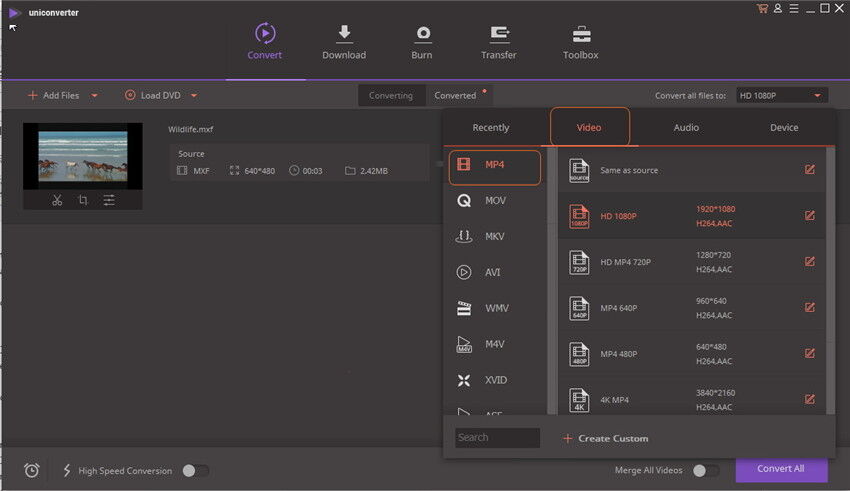
Schritt 3 Xvid zu MP4 konvertieren.
Klicken Sie anschließend auf Konvertieren, um den Konvertierungsvorgang von Xvid zu MP4 zu starten. Sie finden die konvertierten Dateien nun in der Kategorie Konvertiert oder über das Ausgabe-Symbol am unteren Rand des Hauptfensters.

Teil 3. Wie Sie Xvid zu MP4 Online konvertieren
Eine Desktop-Software ist definitiv eine gute Wahl, wenn es um das Konvertieren von Dateien geht. Für die meisten dieser Tools müssen Sie jedoch bezahlen. Wenn Sie also nach einer praktischen, kostenlosen Lösung suchen, um Xvid zu MP4 zu konvertieren, sind Online-Xvid-Konverter perfekt für Sie geeignet. Eine lange Liste dieser Online-Konverter ist verfügbar, die neben anderen Dateiformaten auch Xvid zu MP4 konvertieren können. Diese Konverter sind kostenlos nutzbar und unterstützen die Konvertierung einer Reihe von Dateitypen wie Dokumente, PDF-Dateien, Video, Audio und weitere. Das Programm unterstützt das Hinzufügen von Dateien aus unterschiedlichen Quellen, unter anderem von Ihrem lokalen PC sowie URL-Adressen, Dropbox und Google Drive. Konvertierte Dateien lassen sich auch direkt in Google Drive und Dropbox speichern.
Schritte zum Konvertieren von Xvid zu Mp4 mit https://convertio.co/:
Schritt 1: Öffnen Sie https://convertio.co/ in Ihrem PC-Browser.
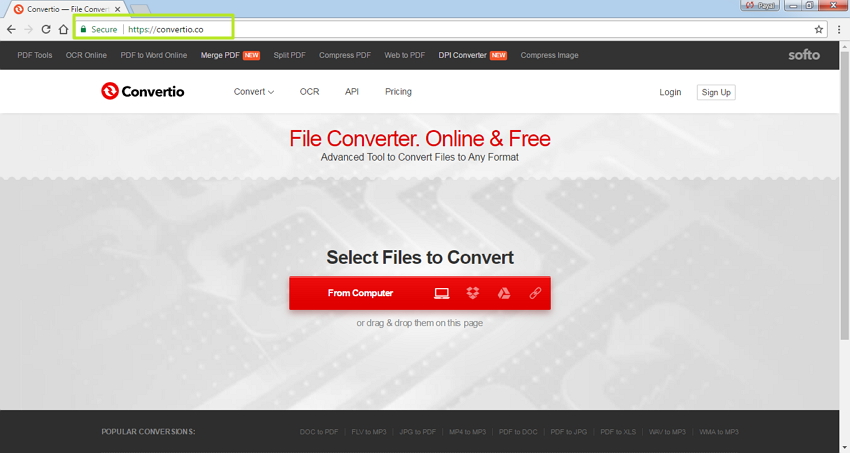
Schritt 2: Klicken Sie auf Zu konvertierende Dateien auswählen und suchen Sie auf Ihrem PC nach der gewünschten Xvid-Datei.
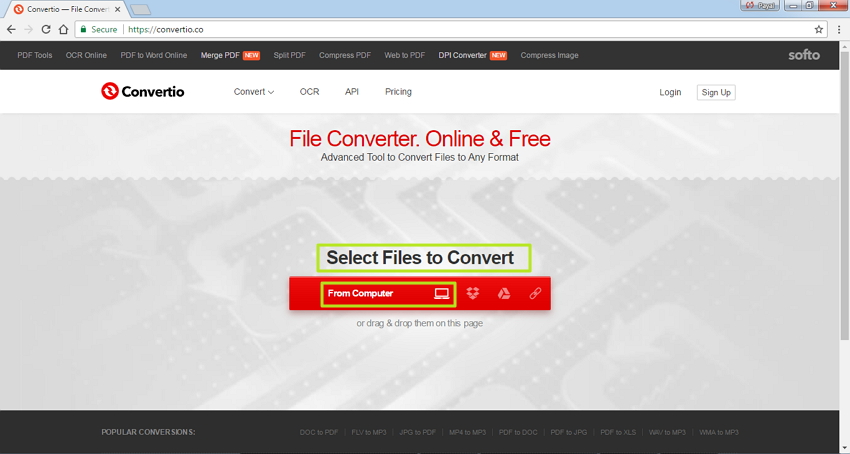
Schritt 3: Sobald die Xvid-Datei hinzugefügt wurde, wählen Sie MP4 als Ausgabedatei und klicken Sie auf Konvertieren.
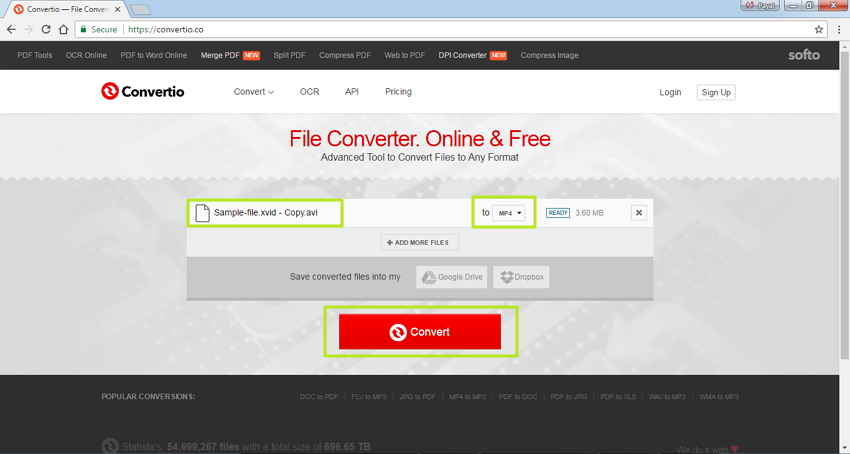
Schritt 4: Nach der erfolgreichen Konvertierung kann die Datei aus der Oberfläche des Konverters heruntergeladen werden.
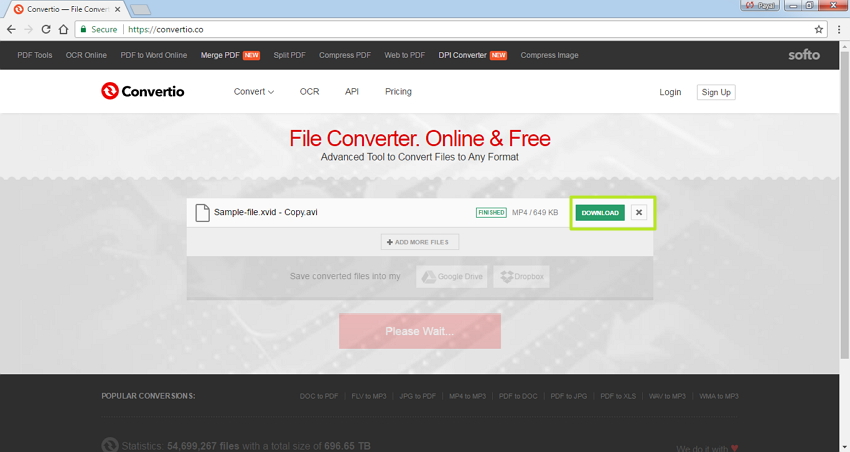
Teil 4. Vergleich verschiedener Xvid zu MP4-Konverter
Oben aufgeführt finden Sie zwei Wege zum Konvertieren von Xvid zu MP4- Wondershare UniConverter und einen Online-Konverter (Convertio). Beide der aufgeführten Konverter bringen ihre eigenen Vor-und Nachteile mit sich, und je nach Ihren Anforderungen können Sie sich für einen der beiden entscheiden. Im Folgenden finden Sie eine Vergleichstabelle zwischen den beiden Konvertern, damit Sie die beste Entscheidung treffen können.
| Konverter/Funktionen | Wondershare UniConverter | Convertio |
|---|---|---|
| Xvid zu MP4-Konvertierung | Ja | Ja |
| Unterstützte Formate | Mehr als 1000 beliebte Video- und Audioformate | Unterstützt typische Formate |
| Gerätespezifische Konvertierung | Ja | Nein |
| Konvertierungsgeschwindigkeit | Sehr schnell (30 mal schneller) | Durchschnittlich |
| Videos herunterladen | Ja, von mehr als 10.000 Seiten | Nein |
| Bearbeitungswerkzeuge | Ja, unterstützt Bearbeitungsfunktionen wie Beschneiden, Zuschneiden, Drehen und weitere | Nein |
| DVDs brennen und weitere DVD-Funktionen | Ja | Nein |
| Videoqualität | Ausgezeichnet | Gut |
| Abhängig von der Internetverbindung | Nein | Ja |
| Muss heruntergeladen und installiert werden | Ja | Nein |
| Plattform | Windows/Mac | Windows/Mac |
| Abrufen und Hinzufügen von Metadaten von Filmen und TV-Sendungen | Ja | Nein |
| Preis | Unterscheidet sich von Paket zu Paket | Kostenlos zu verwenden |
Damit kennen Sie nun Werkzeuge, die perfekt geeignet sind, um Xvid zu MP4 unter Windows zu konvertieren! Wenn jemand aus Ihrer Familie oder von Ihren Freunden ebenfalls solche Dateien konvertieren möchte, haben Sie nun ein paar gute Tipps für sie. Unterm Strich stellt Wondershare UniConverter die beste Desktop-Software dar, um eine qualitativ hochwertige Konvertierung mit superschneller Geschwindigkeit zu ermöglichen. Dank der Unterstützung für über 1000 gängige Formate erfüllt es alle Ihre Konvertierungsbedürfnisse und andere damit verbundene Ansprüche.


